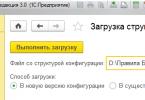Լուրն այն մասին, որ սմարթֆոնները մոտենում են աշխատասեղանի լուծումներին՝ ապարատային հզորության առումով, արդեն այնքան պտտվել է աշխարհով մեկ, որ այն ամոթի է ենթարկում «Ցար» ռումբի պայթյունի ալիքը: LG V10-ն ունի նույն քանակությամբ օպերատիվ հիշողություն, որքան այն համակարգիչը, որտեղից ես գրում եմ այս տեքստը: Ուրեմն ինչի՞ վրա պետք է ծախսվի այս ամբողջ շարժական հզորությունը, կարող եմ հարցնել: Իհարկե, ընդօրինակման համար: Ոչ թե էմալապատում, այլ ընդօրինակում, մի շփոթեք: Ես արդեն փորձել եմ Mupen64-ը, իսկ փորձնական տարբերակը։ Եվ հիմա հերթը ողջ օպերացիոն համակարգի...
Իհարկե, ես առաջինը չէի, որ գնացի մտածողության այս տրամաբանական ճանապարհին, և այս պահին սմարթֆոնի վրա Windows-ը նմանակելու մի քանի եղանակ կա։ Ես հերթով կքննարկեմ յուրաքանչյուր տարբերակ, և եթե ամեն ինչ լավ ընթանա, ես կնշեմ հոդվածը յուրաքանչյուր մեթոդի համար, որն աշխատում է ինձ համար: Այս պահին դրանք շատ չեն։
ՔԵՄՈՒ. Դա անվճար և բաց կոդով ծրագիր է, որը նմանակում է Intel x86 ծրագրակազմին: Բանը հզոր է, միջպլատֆորմային և շատ սիրված Արևմուտքում: Այն պաշտոնապես չի տեղափոխվել Android-ում և հայտնվել է այս հոդվածում բացառապես էնտուզիաստների աշխատանքի շնորհիվ: Սակայն նրանց ոգևորությունը երկար չտևեց, և մի քանի տարի առաջ դադարեցվեց աջակցությունը ARM նավահանգստին։ Այո, ընթացիկ տարբերակը աշխատում է և շատ արագ: Կա միայն մեկ խնդիր՝ Android 5.0 և ավելի բարձր տարբերակը չի ապահովվում, ուստի ես չեմ կարողանա փորձարկել իմ D802-ի մերկ պորտը:
Բայց ես կկարողանամ փորձարկել այլ հավելվածներ, ինչպիսիք են Limbo-ը և BOCHS-ը: Limbo-ն նույնն է, ինչ QEMU-ն, բայց այնպիսի կարգավորումներով, որոնք հեշտացնում են գործարկումը և ծրագիրը դարձնում ավելի բարեկամական անփորձ օգտագործողի համար: BOCHS-ը մի փոքր տարբերվում է իր գործառնական սխեմայով, բայց օգտագործում է նույն SDL-ն, ինչ QEMU-ն, ինչի արդյունքում այն ավելի կայուն է, թեև ավելի քիչ արագ:

Windows-ին ընդօրինակելու մեկ այլ հնարավորություն է Android-ում տեղափոխված DosBox-ի տարբերակով: Սա ինտելեկտուալ ռեսուրսների առումով ամենաժամանակատար և ծախսատար մեթոդն է, բայց լավ հարմար է խաղերի համար: Ենթադրենք, դուք կարող եք հանգիստ խաղալ Diablo 2: Իսկ ինքը՝ DosBox-ը, առանց մոնտաժված ՕՀ-ի, այնքան օգտակար է խաղերի առումով, որ հարկ կլինի առանձին հոդված գրել դրա հնարավորությունների մասին։
Ես, իհարկե, կկրկնեմ ոչ թե համեմատաբար նոր տարբերակները, ինչպիսին Windows 7-ն է, այլ հինները՝ Windows 95/98/XP: Արդյունավետության թեստը բաղկացած է լինելու ՕՀ-ն ըստ հրահանգների գործարկելու, ինտերնետ մուտք գործելու, ինչպես նաև մի քանի խաղերի՝ պարզ և ծանր:

Քանի որ ես չեմ կարող փորձել «մերկ» QEMU, ես հրահանգներ կտամ, որպեսզի դուք ինքներդ կարողանաք տեղադրել և գործարկել հավելվածը: Նախ, իրականում ձեզ անհրաժեշտ կլինի հենց apk ֆայլը, որը հեղինակել է mamaich մականունով անձը: . Այն տեղադրելուց հետո դուք պետք է այն հանեք սարքի արմատային թղթապանակում: Հաջորդը, sdl.conf ֆայլը ստեղծվում է թարմ չփաթեթավորված թղթապանակում հետևյալ բովանդակությամբ.
/ sdl -L. -m 16 -boot c -hda 1Gb.img -usb -usbdevice պլանշետ
Դրանից հետո դուք պետք է գտնեք օպերացիոն համակարգի պատկերը, վերանվանեք այն 1Gb.img և տեղափոխեք այն SDL թղթապանակ: Հետո միացնում ենք հենց հավելվածը և... աղոթում ենք, որ ամեն ինչ սկսվի։ Ամբողջական շահագործման համար ձեզ հարկավոր է միացված մկնիկ և ստեղնաշար, սակայն Windows-ի որոշ տարբերակներ, որոնք կառուցվել են հատուկ QEMU-ի համար, կրծողի ֆունկցիոնալության մի մասը կապում են ձայնի ձայնի կոճակներին:
Պետք է խոստովանեմ, որ կյանքումս առաջին անգամ ափսոսացի Android 5-ին անցնելու համար: Երկու տարի առաջ, երբ պետք էր գործարկել Fallout 2-ը D802-ով, ես դա արեցի QEMU-ի միջոցով: Այո, այն թռավ 10 րոպե անց, բայց այդ ընթացքում ես լավ զբոսնեցի Սան Ֆրանցիսկոյի գլխավոր հրապարակով։ Այժմ QEMU-ն ինձ համար հասանելի չէ, և ես չեմ նախատեսում դրա համար վերադառնալ Android-ի նախորդ տարբերակին: Ես կարող եմ միայն հուսալ, որ BOCHS-ը, Limbo-ն և DosBox-ը ինձ չեն հիասթափեցնի։
Այս հոդվածում ես կխոսեմ գործարկվող հավելվածների մասին, որոնք ստեղծվել են Win-ով աշխատող համակարգիչների համար Android օպերացիոն համակարգով աշխատող հեռախոսների և պլանշետների վրա: Մենք չենք խոսի ձեր գաջեթը Android-ի փոխարեն Windows օպերացիոն համակարգին թարմացնելու մասին: Անդրադառնանք Android-ի Win emulator-ին, որը կարելի է ներբեռնել էջի վերջում, օրինակ՝ Windows XP կամ windows 7 օպերացիոն համակարգը, և դրանք կաշխատեն նորմալ (կախված Android-ի բնութագրերից) Android-ի տակ։ Այսօր կան 3 Android էմուլյատորներ, բայց մենք կխոսենք Windows-ի էմուլյատորների միայն երկու տարբերակի առավելությունների և թերությունների մասին PC-ի համար. սա BOSCHS ծրագիրն է, իսկ Android-ի երկրորդ տարբերակը՝ Sdlaap (QEMU):
Դուք կարող եք ներբեռնել էմուլատորը Windows OS-ի համար Android-ի համար տեքստի վերջում:Բայց դուք պետք է հասկանաք, որ Android տեխնոլոգիայի վրա համակարգչի Windows հավելվածները գործարկելու տարբերակներից ոչ մեկը չի տրամադրի այն բոլոր հնարավորությունները, որոնք բնորոշ էին օգտագործողի համակարգչում տեղադրված լիարժեք Windows ՕՀ-ին: Եթե Android-ի էմուլյատորի ընդհանուր արագությունը և ձայնի հնարավոր բացակայությունը ձեզ համար այնքան էլ կարևոր չեն, ապա կարող եք ներբեռնել Windows ծրագիրը Android-ի համար, որտեղից հետո կարող եք միանգամայն արդյունավետ գործարկել տարբեր ծրագրեր՝ առանց ցանց և ինտերնետ մուտք գործելու: Բայց, օրինակ, դուք կարող եք խաղալիքներ խաղալ, հատկապես DOS-ի տակ, շատ լավ: Ինտերնետին միանալու անկարողությունը Android-ի էմուլյատորների հսկայական թերությունն է: Բայց ինչ-ինչ պատճառներով, Android-ի համար Windows emulator-ից ցանց մուտք չկա:
Այս Windows-ը Android-ի համար ներբեռնելուց առաջ դուք պետք է հասկանաք, որ ինչ էլ որ ասվի, նվազագույն RAM-ը, հաճախականությունը և պրոցեսորի քանի միջուկը Windows emulator-ի աշխատանքի ամենակարևոր բնութագրիչն են: Ձեզ անհրաժեշտ նվազագույնը 512 ՄԲ օպերատիվ հիշողություն, առնվազն 500 ՄԲ ազատ հիշողություն քարտի վրա և մեկ միջուկային պրոցեսոր՝ 1 ԳՀց հաճախականությամբ: Իհարկե, այն կաշխատի մի փոքր ավելի ցածր կատարողականությամբ, բայց միայն Windows-ը Win98-ից հին չէ: OS XP-ը կամ Win 7-ը դժվար թե աշխատեն ձեր Android-ի էմուլյատորի միջոցով: Սա վերաբերում է ինչպես սմարթֆոններին, այնպես էլ պլանշետներին: Բայց ամեն դեպքում, դուք կարող եք ներբեռնել Windows ծրագիրը Android-ի համար այն ամենով, ինչ ձեզ հարկավոր է և փորձել այն: Ուշադրություն. SDL ֆայլերը (bios որոնվածը և վիդեո քարտը) Sdlaap (QEMU) և BOSCHS էմուլյատորների տարբերակների միջև չեն տեղավորվում միասին:
Windows Emulator Sdlaap (QEMU)
Տեղադրման գործընթացը. 1. Ներբեռնեք էմուլյատոր ծրագիրը՝ Sdlaap (QEMU)2. Ներբեռնեք SDL - սա bios-ի և վիդեո քարտի որոնվածն է նմանակման համար (այս ֆայլը հարմար չէ BOCHS տարբերակի համար)
4. Փաթեթավորեք արխիվը SDL-ով և տեղադրեք ամբողջ թղթապանակը սարքի հիշողության քարտի արմատում
5. Ներբեռնված ՕՀ-ի պատկերը (img ֆայլը) պատճենեք SDL թղթապանակում
6. Տեղադրեք Sdlaap ծրագիրը ձեր սարքում: Այն կհայտնվի հավելվածի բաժնում, գործարկեք այն և սպասեք, մինչև Windows-ը բեռնվի:
Բնութագրերը:
- Ձայնը աջակցվում է
- Ցանցի աջակցություն չկա
- Ցածր էկրանի լուծում
- Լավ արագություն
- Կարող է մի փոքր շողոքորթ լինել և դանդաղեցնել
- Աշխատում է ցանկացած 32 բիթանոց OS (Win98-ի վերևում զուտ տեսական է, կախված այն բանից, թե ինչպես է այն աշխատում)
- Sdlaap արտադրանքի (QEMU) տեխնիկական աջակցություն չկա
Windows-ի էմուլյատոր BOSCHS

Անկասկած, սա Android-ի էմուլյատորների բոլոր տարբերակներից լավագույնն է: Այն այնքան դանդաղ չէ, որքան QEMU-ն, այն աշխատում է շատ ավելի կայուն, և մկնիկի հետ խնդիրներ չկան: Տեսականորեն դրա վրա կարող եք գործարկել ցանկացած Windows օպերացիոն համակարգ: Բայց Android-ի այս էմուլյատորն աշխատում է ավելի դանդաղ, քան առաջինը, ուստի պարզվում է, որ ցանկացած ծանր համակարգերի գործարկումը կարող է տևել տասնյակ րոպեներ: Բայց ինչի՞ն է դա ձեզ պետք: Ի վերջո, կան համընդհանուր ճանաչված Windows XP-ի կամ Win 7-ի թեթև տարբերակները: Դրանք կարող են գործարկվել Android-ով միջին բնութագրերով ընդունելի ժամանակում:
Տեղադրման գործընթացը. 1. Ներբեռնեք էմուլյատոր ծրագիրը՝ BOSCHS:2. Ներբեռնեք SDL - սա bios-ի և վիդեո քարտի որոնվածն է նմանակման համար (այս ֆայլը հարմար չէ Sdlaap (QEMU) տարբերակի համար):
3. Ներբեռնեք Windows-ի պատկերը՝ Win95, Win98, Win2000, WinXP, Win7:
4. Ապափաթեթավորեք արխիվը SDL-ով և տեղադրեք ամբողջ թղթապանակը սարքի հիշողության քարտի հիմքում:
5. Ներբեռնված Windows-ի պատկերը (img ֆայլը) պատճենեք SDL թղթապանակում:
6. Սարքի վրա տեղադրեք BOSCHS ծրագիրը: Այն կհայտնվի հավելվածի բաժնում, գործարկեք այն և սպասեք, մինչև Windows-ը բեռնվի:
Բնութագրերը:- Android տարբերակ՝ Android 2.2+
- Ցանցի աջակցություն չկա
- Ոչ շատ բարձր արագություն
- Գործողության կայունություն
- Գործարկել ցանկացած 32 բիթանոց ՕՀ
- Մկնիկը չի պահանջում երրորդ կողմի հավելվածներ աշխատելու համար
- Touchpad-ը և մկնիկը նմանակվում են ձայնի ձայնի կոճակների միջոցով
- Էկրանի վրա սեղմելը համարժեք է մկնիկի ձախ կոճակը սեղմելուն (Վերադառնալ = BackSpace, Մենյու = Մուտքագրեք, սեղմեք էկրանի վերին ձախ անկյունում = TAB)
- Կտտացրեք սարքի էկրանի ստորին ձախ անկյունին՝ ստեղնաշարը բացելու համար
- Ձայն չկա, բայց կարող եք այն ակտիվացնել՝ փոփոխություններ կատարելով bochsrc.txt ֆայլում և տեղադրելով վարորդներ SoundBlaster 16-ի համար SDL պանակում:
- Տեխնիկական աջակցություն կա BOSCHS ծրագրի համար
Խորհուրդներ եւ հնարքներ:
Եթե Android-ի էմուլյատորը գործարկվելուց անմիջապես հետո փակվում է, ապա երկու հիմնական կետ կա՝ կա՛մ SDL թղթապանակում չկա bochsout.txt ֆայլ, կա՛մ դրա մեջ սխալ կա։ Օրինակ, դա կարող է պայմանավորված լինել Windows-ի պատկերի սխալ նշված ճանապարհով (մի մոռացեք անունների դեպքի մասին): Կամ հասցեների մեջ կան որոշ հատուկ նիշեր, քանի որ bochsout.txt ֆայլը պահվում է սխալ կոդավորման մեջ:
Դուք կարող եք սեղմել մկնիկը Android-ում՝ սեղմելով ձայնի ձայնի ստեղները, կրկնակի սեղմումը նույնպես հիանալի է աշխատում:
Եթե ցանկանում եք գործարկել ձեր սեփական ծրագրերից կամ խաղերից մի քանիսը, ապա տեղադրեք վերը նկարագրված Android ծրագիրը՝ Sdlaap (QEMU): Այնուհետև ստեղծեք սկավառակի պատկեր և տեղադրեք այն D drive-ի նման: Էմուլյատորին ստիպելու համար օգտագործել ձեր պատկերը որպես D դրայվ, դուք պետք է բացեք bochsrc.txt ֆայլը SDL պանակում և հանեք # նշանը տողից առաջ: #ata0-slave. type=disk, path=d.img. Այնուհետև վերանվանեք ձեր պատկերը d.img և գցեք այն SDL թղթապանակում:
Չնայած Android սարքերի համար հավելվածների առատությանը, որոշ օգտատերեր կարող են շահագրգռված լինել իրենց սարքի վրա ծանոթ Windows ծրագրերի գործարկումով: Դա անելու առավել ակնհայտ ուղիներից մեկը ցանկալի օպերացիոն համակարգի էմուլյատորի տեղադրումն է:
Ա ՔԵՄՈՒ
Այս պահին կան երեք ամենակայուն WinOS էմուլատորներ Android-ի համար։ QEMU-ն ամենաարագ, բայց նաև վթարի ենթարկվող ընտրությունն է: Ի թիվս այլ բաների, դա թույլ կտա ձեզ գործարկել Windows 95 կամ 98-ի նման կեղև, այսինքն՝ առանց ժամանակակից նրբությունների: Գործարկելու համար մեզ անհրաժեշտ կլինեն SDLapp.apk (տեղադրել), SDL.zip (փաթեթավորումը դեպի sdcard) ֆայլերը, ինչպես նաև OS պատկեր *.img ձևաչափով (օրինակ՝ Windows 95 կամ Windows 98): Վերջինս դնում ենք sdcard գրացուցակի «SDL» թղթապանակում։ Մենք ուղղակիորեն գործարկում ենք Windows-ը SDLapp.apk-ի միջոցով: Ի թիվս այլ բաների, հարկ է նշել, որ Win95 պատկերն ավելի լավ է աշխատում և ավելի հարմարեցված է սենսորային էկրանների հետ փոխազդելու համար, սակայն QEMU էմուլյացիան չունի ձայն, ցանցային աջակցություն, և նախագծի հետագա զարգացման աշխատանքները դադարեցվել են:
Windows հավելվածներ Android-ում – էմուլյատոր ԲՈԽՍ
Դանդաղ, անշնորհք, բայց հուսալի և կայուն էմուլյատոր, որն աջակցում է Windows XP-ի գործարկմանը (տեսականորեն կարող եք գործարկել ցանկացած i386 OS): Այն տեղադրվում է առաջին կետի անալոգիայով՝ ներբեռնեք և գործարկեք Bochs2_5_1.apk-ը, բացեք SDL_for_BOCHS.zip-ը sdcard-ի SDL թղթապանակում և դրեք դրա մեջ օպերացիոն համակարգի պատկերը (QEMU-ն չի աշխատի): Մենք գործարկում ենք նախ տեղադրված հավելվածի միջոցով: Այս էմուլյատորն աջակցում է անմիջապես ձեր Android սարքի տվյալների պահպանման մուտքին, ինչը հեշտացնում է խաղերի և ծրագրերի գործարկումը Windows-ի համար: Այնուամենայնիվ, BOCHS-ը դեռևս չունի ցանցային կապ: Բացի այդ, թույլ սարքերում էմուլյատորի բեռնումը կարող է տևել մի քանի տասնյակ րոպե:
Windows հավելվածներ Android-ում – էմուլյատոր aDOSBox և այլն
Windows-ի պատկերներից բացի, այս էմուլյատորը կօգնի ձեզ գործարկել հին խաղեր, որոնք նախատեսված են DOS-ի համար: Android-ում տեղադրելու համար վերցրեք aDosBox-v0.2.5.apk, տեղադրեք, բացեք փաթեթավորումը
Այս պահին, ցավոք, Windows-ի էմուլյատորների մեծ մասը տրամադրում է շատ ավելի քիչ հնարավորություններ, քան սկզբնական համակարգերը: Նրանք հիանալի են վարում հին խաղերը, բայց բացի այդ, նրանց ֆունկցիոնալությունը շատ սահմանափակ է:
Ողջույն, հարգելի ընթերցող: Այսօրվա հոդվածում ես ձեզ կասեմ, թե ինչպես կարող եք Windows օպերացիոն համակարգը գործարկել ձեր գաջեթի վրա՝ հիմնված Android բջջային օպերացիոն համակարգի վրա: Դա կարելի է անել հատուկ ծրագրաշարի միջոցով, նման գործիքները կոչվում են էմուլյատորներ: Օգտագործելով այս ծրագրերը՝ մենք կաշխատենք Windows-ը ձեր գաջեթով (Android OS-ով հեռախոս կամ պլանշետ):
Այս գործողության գործնական օգուտները կարող են բավականին նշանակալից լինել:. Բացի ձեր ընկերներին զարմացնելուց՝ Windows-ը ձեր սարքում գործարկելով, շատ կոնկրետ խնդիրներ կարող են լուծվել։ Օրինակ, դուք պետք է ձեր Android գաջեթի վրա գործարկեք ծրագիր, որն աշխատում է միայն Windows-ում: Կարող եք նաև գործարկել Windows-ի մի քանի պարզ խաղեր:
Այսպիսով, ստորև կարող եք գտնել emulator ծրագրերի ցանկը, ինչպես նաև դրանց կարճ նկարագրությունները և հրահանգները: Ուզում եմ անմիջապես զգուշացնել, քանի որ... Windows-ը բավականին ռեսուրսներ պահանջող համակարգ է, ուստի ձեր Android գաջեթը պետք է համեմատաբար հզոր լինի:
ՔԵՄՈՒ

Լավ էմուլյատոր, որը թույլ կտա ձեր սարքում գործարկել Windows 98 (95): Ստորև կարող եք գտնել կարճ հրահանգներ, թե ինչպես օգտագործել այս ծրագրաշարը::
- Ներբեռնեք QEMU էմուլյատորը (sdlapp.apk) մեր կայքից և տեղադրեք այն ձեր Android սարքում;
- Ներբեռնեք ֆայլը BIOS որոնվածով, դրայվերներով և այլն: Դուք կարող եք նաև ներբեռնել այս ֆայլը մեր կայքից ուղիղ հղման միջոցով (sdl.zip): Բացեք արխիվը SDCard-ի արմատին.
- Հաջորդը, դուք պետք է ներբեռնեք Windows օպերացիոն համակարգի պատկերը, այս էմուլյատորն աջակցում է միայն Windows 95 և Windows 98: Հղումներ – – ;
- Այնուհետև, նախորդ քայլում ներբեռնված արխիվից մենք հանում ենք C.img ֆայլը և «գցում» այն «SDL» թղթապանակը ձեր SDCard-ի արմատում.
- Մենք գործարկում ենք առաջին փուլում տեղադրված ծրագիրը։ Եթե ամեն ինչ ճիշտ է արված, Windows-ը կսկսվի:
Ծրագրերի գործարկում էմուլյատորում
Կարճ հրահանգ, թե ինչպես վարել ծրագրերը QEMU-ում: Այսպիսով, եկեք սկսենք:
- Ներբեռնեք արխիվը պատկերներով (դատարկ): Հղում մեր կայքից – qemu_hdd.rar;
- Ներբեռնեք WinImage ծրագիրը (winimage_8.10.8100.rar): Օգտագործելով այս գործիքը, դուք պետք է վերբեռնեք ձեր ֆայլերը համապատասխան չափի պատկերի մեջ.
- Այնուհետև դուք պետք է վերանվանեք պատկերը ձեր ծրագրի ֆայլերով «D.img» և տեղափոխեք այն ձեր SDCard-ի SDL (թղթապանակ):
- Sdl.conf ֆայլում դուք պետք է ավելացնեք տողը. «/sdl -L . -m 128 -boot c -hda C.img -hdb D.img -usb -usbdevice պլանշետ»;
- Գործարկեք Windows-ը, տեղադրեք անհրաժեշտ ծրագրերը «D» սկավառակից:
ԲՈԽՍ

Եվս մեկը Android օպերացիոն համակարգի վրա հիմնված սարքերի համար: Տեսականորեն այս էմուլյատորը թույլ կտա գործարկել Windows օպերացիոն համակարգի ցանկացած տարբերակ, բայց համեմատաբար միայն երկուսն են կայուն աշխատել՝ 98 և 95: Եթե ցանկանում եք տեղադրել XP կամ 7, ապա պատրաստ եղեք այն փաստին, որ դրանք (XP) , 7) չի աշխատի այնպես, ինչպես կցանկանայիք: Այսպիսով, եկեք սկսենք կարգավորել:
- Ներբեռնեք և տեղադրեք սարքը (
Ներբեռնեք Limbo PC Emulator (QEMU x86) APK Android-ի համար, APK ֆայլի անունով com.max2idea.android.limbo.main And APP Developer Company Is . Վերջին Android APK Vesion Limbo PC Emulator-ը (QEMU x86) կարող է անվճար ներբեռնել APK-ն, այնուհետև տեղադրել Android հեռախոսում:
Limbo PC Emulator (QEMU x86) APK Նկարագրություն
Limbo-ն համակարգչի էմուլյատոր է (x86), որը հիմնված է QEMU-ի վրա: Այժմ դուք կարող եք գործարկել Debian կամ DSL Linux-ը ձեր Android սարքի վրա՝ առանց root-ի: Ssh, X սերվեր, ftp, vnc, samba, vpn, mysql հաճախորդներ, gcc, java, perl, python հենց ձեր Android սարքում: Հրահանգներ.http://code.google.com/p/limbo-android/wiki/LimboAndroid* Limbo-ն աշխատում է միայն աշխատասեղանի մի քանի ՕՀ-երի հետ, համատեղելիության ցանկի համար տե՛ս ստորև: * «Հակերի ստեղնաշար» հավելվածը (հասանելի է Play Store-ում) խորհուրդ է տրվում օգտագործել Limbo-ի հետ: * Էմուլյացիայի արագությունը կախված է ձեր սարքից և ՕՀ-ից: Limbo-ն ավելի լավ է աշխատում DUAL CORE պրոցեսորներով սարքերի համար: ======= ======= Համատեղելի ՕՀ ============= Հրահանգներ և կոշտ սկավառակի պատկեր Բեռնել հղումներ՝ http://code.google.com/p/limbo-android/wiki/LimboAndroidCompatible OS * Debian Linux x86 - Desktop & Command line * DSL Linux x86 - Desktop & Command line * Trinux - Միայն հրամանի տող Այլ համատեղելի ՕՀ-ներ. * TTY Linux * Minix * FreeBSD * AROS (Icaros Desktop): * KolibriOS * FreeVMS * OpenWRT հրահանգներ :http://code.google.com/p/limbo-android/wiki/LimboAndroid=============== ՇՆՈՐՀԱԿԱԼՈՒԹՅՈՒՆ ========== «Եվ այսպես, Ես գրավել եմ այս երևակայությունը, որտեղ այն ամենը, ինչ մենք տեսնում ենք կամ թվում է, միայն երազ է երազի մեջ»: - Էդգար Ալան Պո Մեծ շնորհակալություն. Ֆաբրիս Բելարդինhttp://bellard.org/և Qemu թիմինhttp://qemu: orgglib teamhttp://developer.gnome.org/glibiconv teamhttp://www.gnu.org/software/libiconvandroid-vnc-viewer teamhttp://code.google.com/p/android-vnc-viewerYair Lifshitz (պորտ համար x86 հեռախոսներ) =============== ԱՌԱՆՁՆԱՀԱՏԿՈՒԹՅՈՒՆՆԵՐ ========= - CPU - Intel x86/x86_64 - (486,Pentium,Athlon,n270,Phenom) - CDROM սկավառակ պատկերներ - (.iso պատկերներ կարդալ/bootable) - Թափանցիկ սկավառակի պատկերներ - (.img հում պատկերներ կարդալ/գրել/bootable) - IDE կոշտ սկավառակի պատկերներ - (.qcow2 - կարդալ/գրել/bootable) - VGA - (ստանդարտ, cirrus, VMWare) VNC տեղական հաճախորդի միջոցով - Ցանց - Օգտվողի/NAT ռեժիմն աջակցվում է միայն - Բեռնել/Պահել մեքենայի վիճակը/Պատկերապատկեր (Կասեցում/Վերսկսել) * - VNC հեռակառավարման միացում - Մեքենայի/սարքի կառավարման միջերես * VM վիճակի պահպանումը պահանջում է qcow2 կոշտ սկավառակի պատկեր, համոզվեք, որ դուք ստեղծել եք մեկը Limbo-ում: ================ ԱՂԲՅՈՒՐ ԿՈԴ =============== Այս ծրագիրը թողարկված է GPL ver2 լիցենզիայի ներքո՝ http://www.gnu. org /licenses/gpl-2.0.htmlԱղբյուր կոդը կարող եք գտնել հետևյալ հասցեով՝ https://code.google.com/p/limbo-android/===== TAGS ====== ԹԵԳԵՐ՝ OS, Linux, Emulator, PC, x86, վիրտուալ, վիրտուալ, մեքենա, QEMU, VMWare, virtualbox, Intel, AMD, պրոցեսոր, ցանց, HDD, cdrom, iso, անգործունյա, պատկեր, ssh, թունել, X11, X սերվեր, X Windows, ftp, samba , vnc, vpn, nmap, gcc, java, perl, python, synaptic, apt-get, փաթեթ, արխիվ, zip, rar, կառավարիչ, irc, git, svn, աղյուսակ, փաստաթղթեր, խմբագրում, գրասենյակ, pdf, դիտող, DSL , Linux, տեղադրող, myDSL, բրաուզեր, AROS, FreeBSD, Minix, Trinux: